Verwenden von gespeicherten dateien, Schalten sie in den dokumentenablagemodus um, Wählen sie die datei aus, die sie laden möchten – Sharp MX-6070N Benutzerhandbuch
Seite 700: Wählen sie eine betriebsoperation aus, Ändern des modus (seite 1-16)
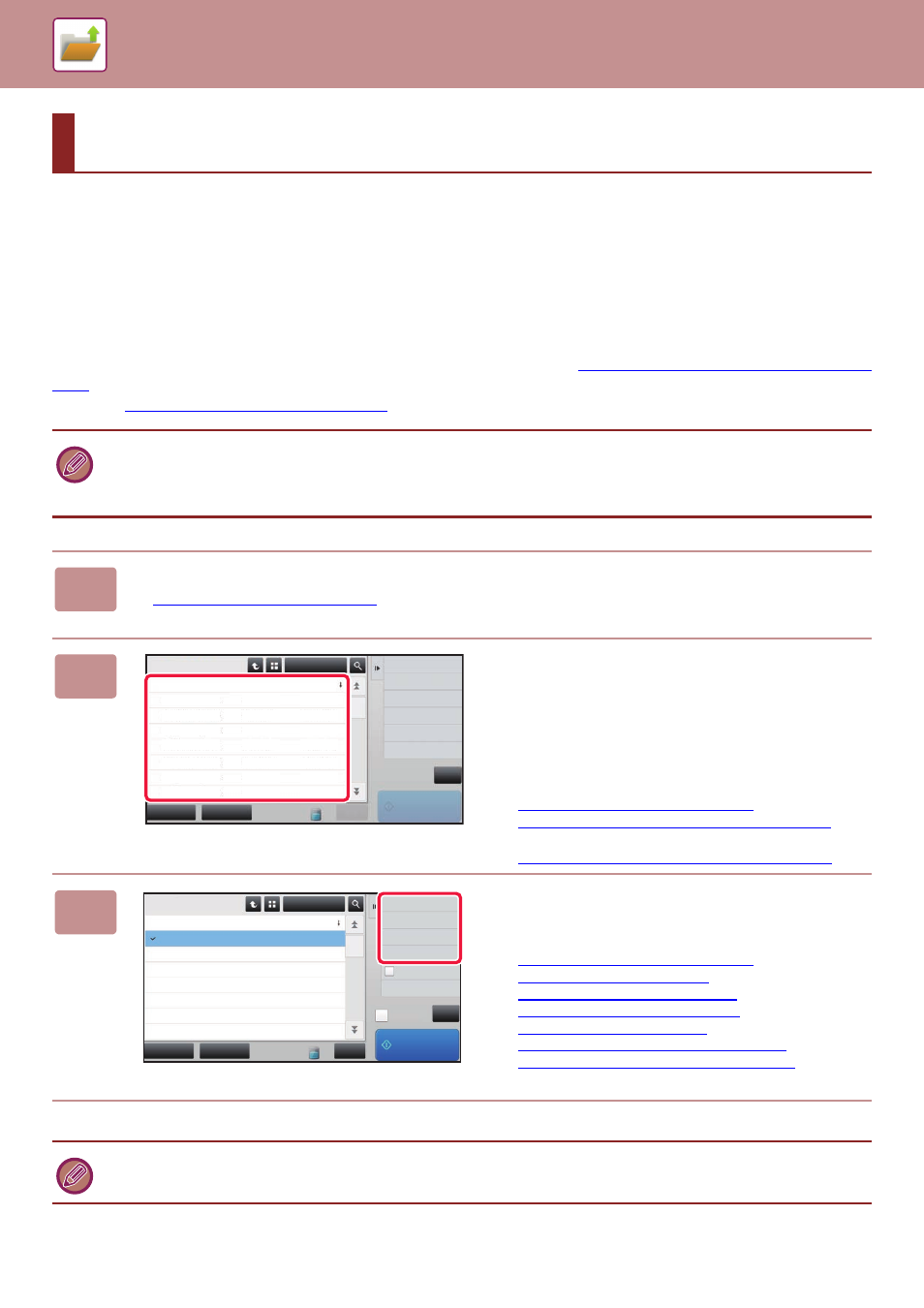
6-20
DOKUMENTENABLAGE►VERWENDEN VON GESPEICHERTEN DATEIEN
SCHRITTE FÜR DIE VERWENDUNG EINER
GESPEICHERTEN DATEI
Die Vorgehensweise und die angezeigten Fenster können abhängig davon, ob die Benutzerautorisierung aktiviert ist,
unterschiedlich sein.
Die Schritte zur Verwendung einer gespeicherten Datei in Abhängigkeit von der jeweiligen Situation werden erläutert.
Informationen über Verfahren zur Benutzerauthentifizierung finden Sie unter "
BENUTZERAUTHENTIFIZIERUNG (Seite
". Weitere Hinweise zur Aktivierung der Benutzerauthentifizierung und zum Speichern von Benutzernamen finden
Sie unter "
BENUTZERKONTROLLE (Seite 7-60)
".
VERWENDEN VON GESPEICHERTEN DATEIEN
Im "Einstellungen (Webversion)" können Sie die Dokumentenablage ebenfalls verwenden. Klicken Sie im "Einstellungen
(Webversion)" auf [Dokumentenbearbeitungen] → [Dokumentenablage] und dann auf den Ordner mit der Datei, die Sie
verwenden möchten.
Im "Einstellungen (Webversion)" können Sie auch eine Vorschau einer gespeicherten Datei anzeigen.
1
Schalten Sie in den Dokumentenablagemodus um.
► ÄNDERN DES MODUS (Seite 1-16)
2
Wählen Sie die Datei aus, die Sie laden
möchten.
Sobald der Ordner ausgewählt wurde, werden die einzelnen
Dateien im Ordner angezeigt. Wählen Sie die Datei aus, die
Sie laden möchten.
Wählen Sie eine Datei aus den Miniaturansichten der
gespeicherten Dateien aus.
► DATEIAUSWAHLMASKE (Seite 6-21)
► AUSWAHL ZU LADENDER DATEIEN (Seite 6-22)
Rufen Sie eine Datei über die Suchfunktion auf.
► DATEIEN SUCHEN UND AUFRUFEN (Seite 6-33)
3
Wählen Sie eine Betriebsoperation aus.
Wählen Sie die gewünschte Operation und konfigurieren Sie
die Einstellungen.
► DATEIAUSWAHLMASKE (Seite 6-21)
► DATEI DRUCKEN (Seite 6-22)
► DATEI ÜBERTRAGEN (Seite 6-26)
► DATEI VERSCHIEBEN (Seite 6-27)
► DATEI LÖSCHEN (Seite 6-28)
► BILDPRÜFUNG EINER DATEI (Seite 6-30)
► DATEIEN ZUSAMMENFASSEN (Seite 6-31)
Wenn die Speicherung auf dem Drucker ausgewählt ist, werden zurückgesetzte Elemente, die nicht für die Speicherung
festgelegt werden können, nicht angezeigt.
CA
Alle auswählen
Batch-Druck
Alle Dateien
Löschen
Hauptordner
Dateiname
Benutzername
Unbek. Benutzer
2015/06/24
Unbek. Benutzer
2015/06/24
Unbek. Benutzer
2015/06/24
Unbek. Benutzer
2015/06/24
Unbek. Benutzer
2015/06/24
Unbek. Benutzer
2015/06/24
Unbek. Benutzer
2015/06/24
Datum
Datei aus zu druckendem
FTP auswählen
Datei aus zu druckendem
USB-Speicher auswählen
Datei aus zu druckendem
Netzwerkordner auswählen
Copy_04042015_112030
Copy_04042015_112100
Copy_04042015_112130
Copy_04042015_112200
Copy_04042015_112230
Copy_04042015_112300
Copy_04042015_112330
Jetzt drucken
CA
Alle auswählen
Batch-Druck
Alle Dateien
Löschen
Hauptordner
Dateiname
Benutzername
Unbek. Benutzer
2015/06/24
Unbek. Benutzer
2015/06/24
Unbek. Benutzer
2015/06/24
Unbek. Benutzer
2015/06/24
Unbek. Benutzer
2015/06/24
Unbek. Benutzer
2015/06/24
Unbek. Benutzer
2015/06/24
Datum
Einstellung zum Drucken
ändern
Verschieben
Bild prüfen
Detailinformationen
anzeigen
Daten drucken und
löschen
S/W Druck
Copy_04042015_112030
Copy_04042015_112100
Copy_04042015_112130
Copy_04042015_112200
Copy_04042015_112230
Copy_04042015_112300
Copy_04042015_112330
Jetzt drucken